要表现元素的运动或变化,至少要给出前后两个不同的关键状态。
记录动画关键状态的帧就称为关键帧 Keyframe。
Ae 的动画制作一般是通过属性的关键帧来实现的。
除音频图层外,每个图层都有一个“变换”属性组,其中包括:锚点、位置、缩放、旋转和不透明度等五个基本属性。
这些常用属性的用途及用法请参阅:
◆ ◆ ◆
添加与编辑关键帧
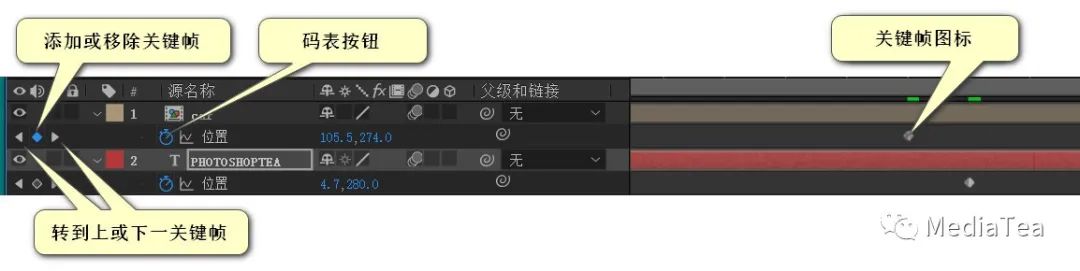
添加关键帧
1、启用“码表”。
单击属性名称左侧的“码表”按钮,就可在当前时间指示器位置打上关键帧,并开启对此属性设置关键帧的状态。
2、自动添加关键帧。
启用“码表”后,当改变属性值时,将在当前时间指示器位置自动添加关键帧。
提示:
(1)在属性值栏中,可输入简单的四则运算式,自动算出数值。
(2)对于空间类的属性,比如位置等,还可以在“查看器”面板中拖动来改变属性值。
(3)可同时更改选定的多个图层的同一属性值。
3、手动添加关键帧。
单击左侧的菱形按钮,则会基于当前的属性值手动添加关键帧。
“变换”属性组的五个基本属性,都可以通过快捷键方式直接添加关键帧。
比如,按 Alt + Shift + R,添加旋转属性关键帧。
定位关键帧
使用菱形按钮两侧的三角形按钮,可将当前时间指示器定位到上一个或下一个关键帧。
或者,使用快捷键:J 或 K 。
要注意的是,定位关键帧并不意味着就是选中了关键帧。
选择关键帧
单击“时间轴”面板里的关键帧图标,可选中该关键帧。
按 Shift 键单击,可选择多个关键帧。
或者,直接框选。
提示:
在“信息”面板上可查看选中关键帧的发生时间及插值方式。
按 Shift + Alt 键单击,可查看两个关键帧之间的持续时间。
点击属性名称,可选中该属性的所有关键帧。
按 Ctrl + Alt + A 可选中“时间轴”面板上所有显示可见的关键帧。
若要取消选择,可在空白处单击。
也可使用快捷键:Ctrl + Alt + Shift + A,或者 Shift + F2。
移动关键帧
直接拖动关键帧,可改变关键帧发生的时间。
加按 Shift 键拖动,可自动与当前时间指示器、标记等对齐。
按 Alt + ←/→ 键,向前或向后移动 1 帧。加按 Shift 键,则移动 10 帧。
选中三个及以上的关键帧,按住 Alt 键拖动两端的某个关键帧,可在时间上进行整体缩放。
删除关键帧
选中关键帧后,按 Delete 键。
单击“码表”按钮,可移除该属性的所有关键帧。
复制与粘贴关键帧
按 Ctrl + C 键可复制选中的关键帧,按 Ctrl + V 键则粘贴到当前时间指示器位置。
一次只能从一个图层中复制一个或多个属性的关键帧。
同一维度及同一类型(空间数据、时态数据)的属性之间可以复制和粘贴关键帧。
比如,可将位置属性的关键帧复制粘贴到锚点、蒙版路径等属性上。
◆ ◆ ◆
父子关系
在图层之间建立父子关系,是制作关键帧动画非常重要的一种技巧。
当为一个图层指定父级之后,此图层称为“子图层” Children,父级图层则称为“父图层” Parent。
一个图层只能有一个父级,但任意数量的子图层可以是同一个父级。
父子关系仅存在图层之间,包括使用空对象(图层)作为父级,属性之间无法建立父子关系。
指定了父级之后,子图层就会从父图层那里继承“变换”。
请参阅:

“点赞有美意,赞赏是鼓励”























 1086
1086

 被折叠的 条评论
为什么被折叠?
被折叠的 条评论
为什么被折叠?








